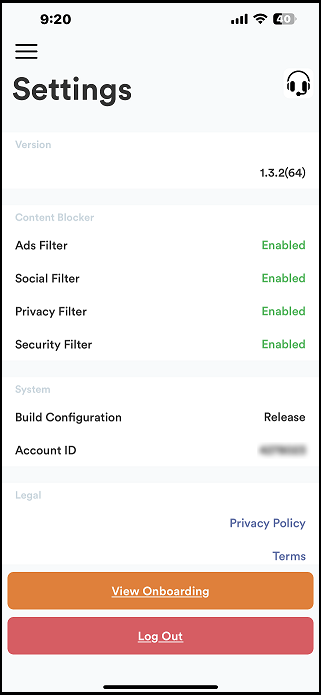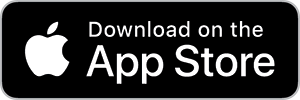TOP > FAQ> 法人版(Pro/MSP)関係
法人版 iPhone/iPadへの導入方法
PC Matic法人版にて、iPhone,iPadへの詐欺防止機能、オンラインバンキング保護などの脅威対策を導入する手順です。管理者より導入のための専用URLを入手ください。
保有機能は以下のとおりです。
- 広告フィルター : ブラウジング中に発見された、いくつかの形式の広告や詐欺広告を非表示にします。
- ソーシャルフィルター : ソーシャルメディアのコンテンツ、ウィジェット、ボタンなどを非表示にします。
- プライバシーフィルター : ウェブ解析ツールやトラッキングスクリプトをブロックします。
- セキュリティフィルター : マルウェアが含まれている可能性が高いと特定されたURLなどをブロックします。
インストール手順
-
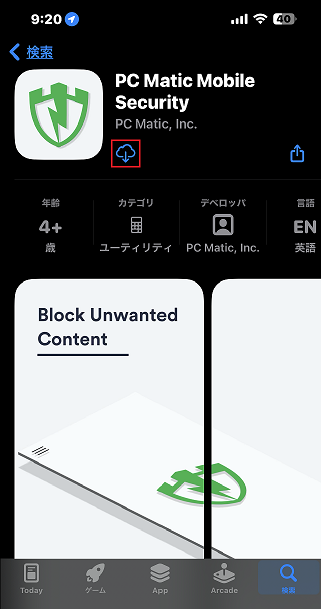
-
iPhone,iPadの「設定」-「Safari」-「拡張機能」を選択します。
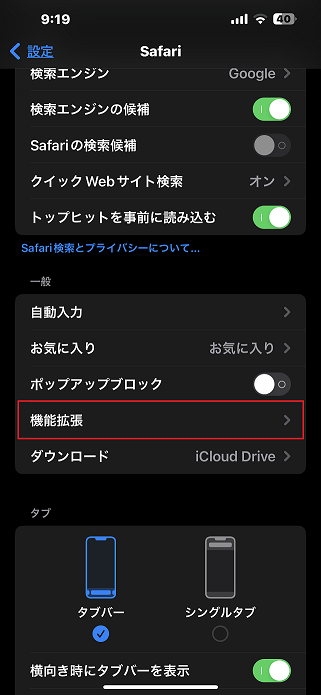
-
「拡張機能」にある「PC Matic」をスライドして有効化します。
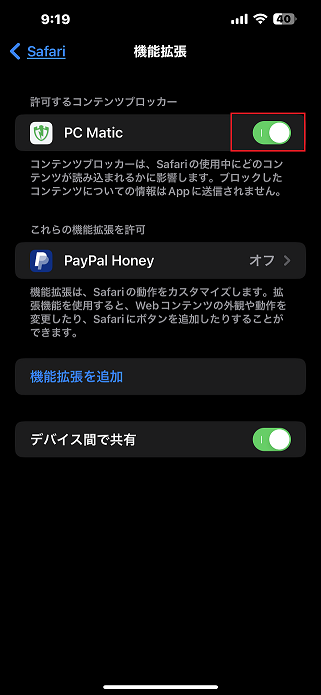
-
管理者より連絡を受けた電子メールにある専用URL 「https://ios.pcmatic.com/???」を電子メールアプリよりクリックします。ブラウザーへコピペはしないでください。
このライセンス認証URLをクリックせずに、PC Maticアプリを起動した際は、PC MaticアカウントのIDとパスワードの入力が求められます。その際は管理者アカウントとしてiPhone,iPadから全端末の一覧をご利用いただけるようになります。
MSP版にて管理者アドレスを入力し導入した際は、「未割当の端末」に利用登録した端末がリストアップされますので、必要な企業・グループへ端末を移動してください。
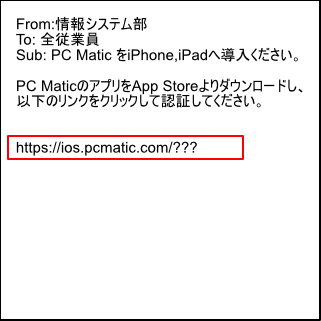
-
PC Maticの画面が開きます。画面を左から右へスワイプしてメニューを表示します。
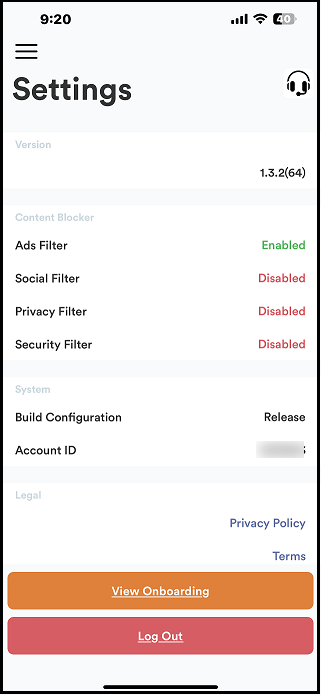
-
開いたメニューで「Content Blocker」をタップして選択します。
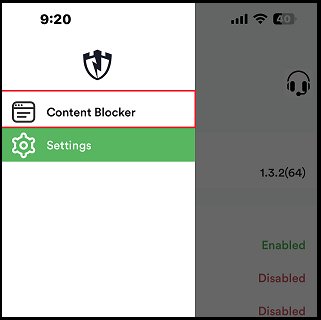
-
この画面を左から右へスワイプして設定の画面に移ります。
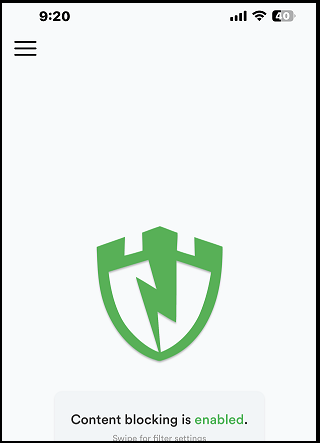
-
「Social Filter」など必要な機能を有効化します。
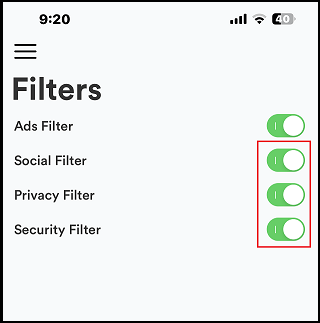
-
画面を左スワイプして、「Setting」に戻り、各機能が有効になっているか確認します。